Ready 品牌型号:联想小新Air-14 2020 系统:win10 1909 64位企业版 软件版本:Microsoft Excel 2019 MSO 16.0 部分用户可能电脑型号不一样,但系统版本一致都适合该方法。 对于 excel中如何求几何平
品牌型号:联想小新Air-14 2020
系统:win10 1909 64位企业版
软件版本:Microsoft Excel 2019 MSO 16.0
部分用户可能电脑型号不一样,但系统版本一致都适合该方法。
对于excel中如何求几何平均数的这个问题,下面就给小伙伴们分享一下excel求几何平均数的方法。
1第一步打开excel表格,进入页面,选中需要输入平均数的单元格,切换到公式选项栏,单击插入函数

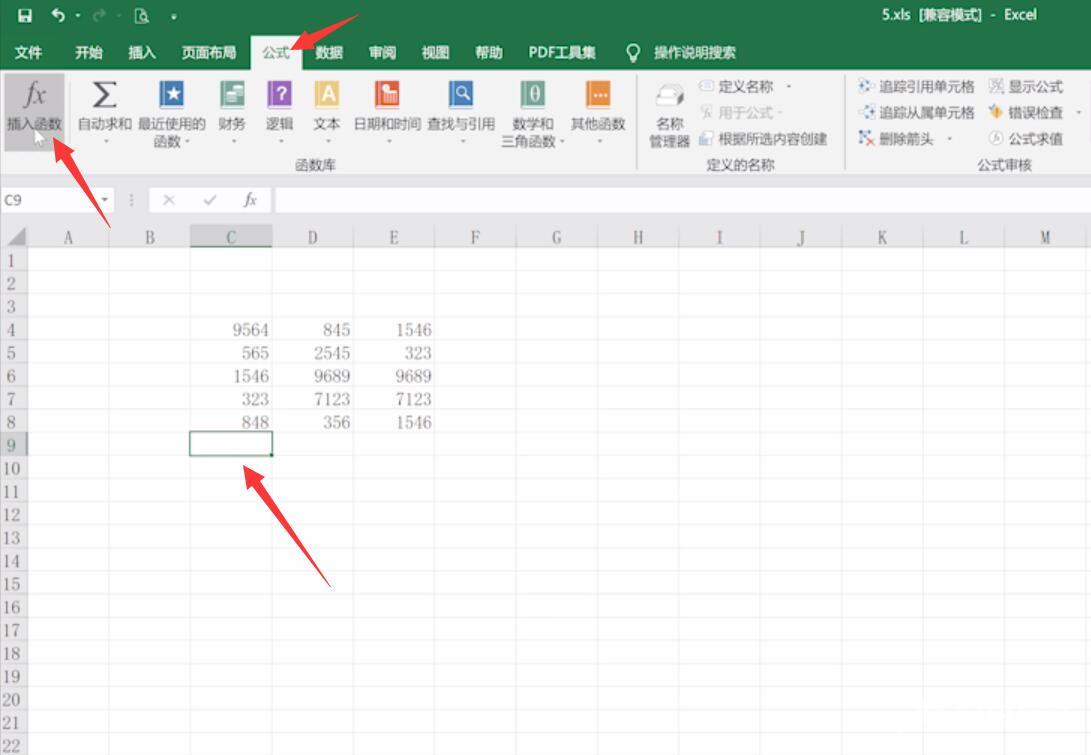
2第二步弹出窗口,将类别更改为统计,在下方找到GEOMEAN,点击确定,在Number1框中选择数值区域,单击确定即可
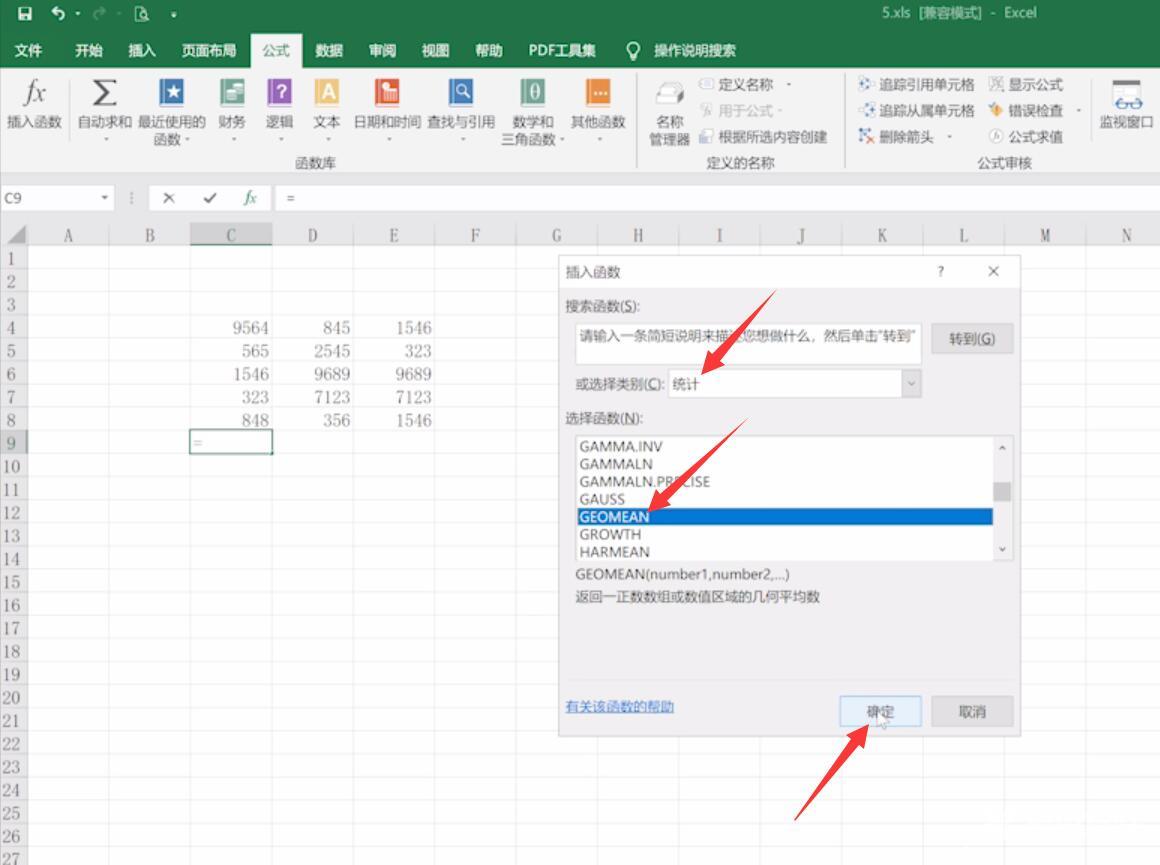
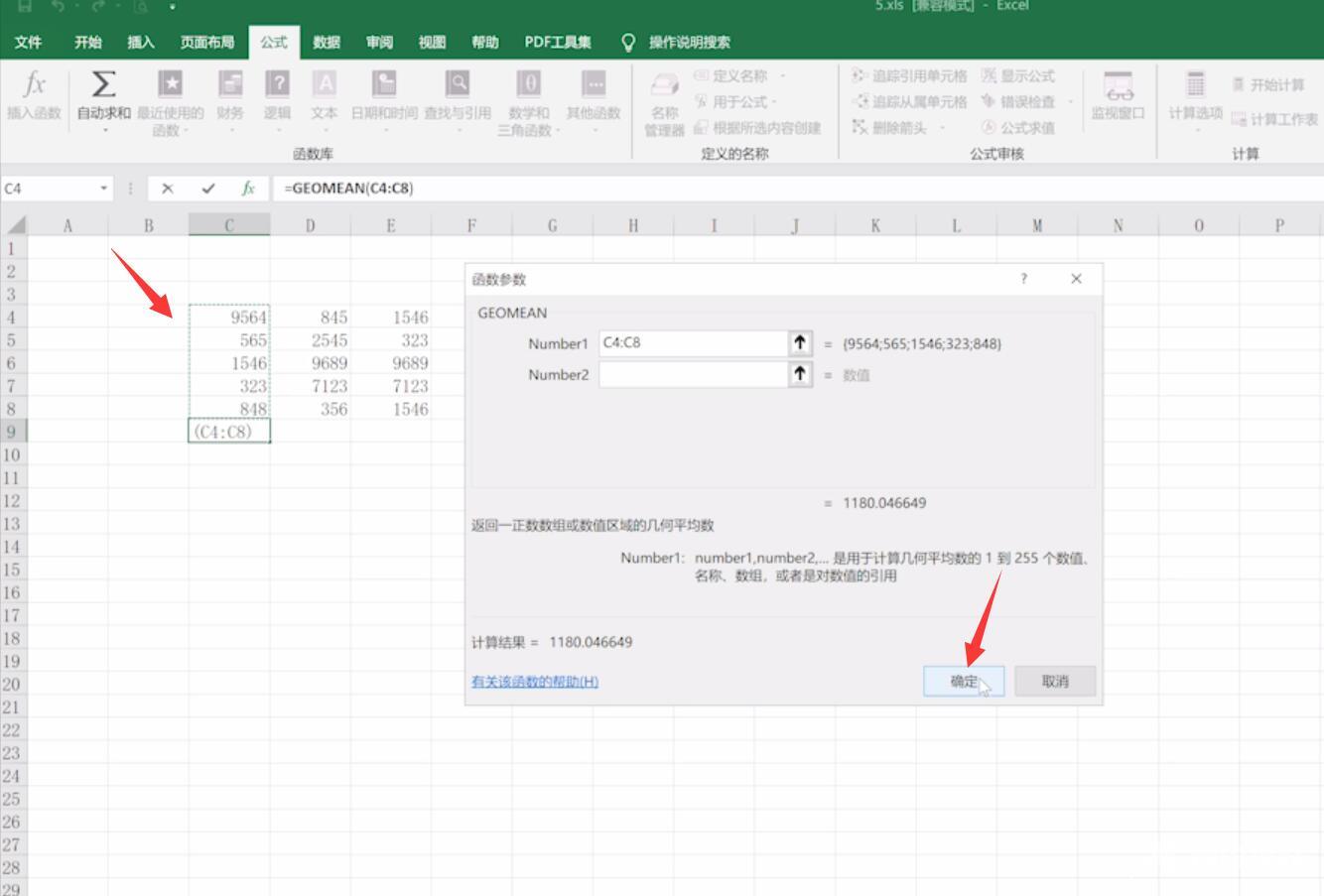
以上就是excel中怎么求几何平均数的内容,希望对各位有所帮助。
【文章转自:http://www.yidunidc.com/tw.html 欢迎留下您的宝贵建议】